Việc đưa icon phần mềm, ứng dụng ra màn hình Windows 10 sẽ giúp bạn truy xuất nhanh hơn. Thông thường các icon phần mềm sau khi cài đặt xong mặc định sẽ xuất hiện một bản sao trên màn hình, tuy nhiên cũng có trường hợp không tự động làm vậy. Chính vì lý do đó mà bài viết sau đây sẽ hướng dẫn bạn cách đưa icon phần mềm ra ngoài màn desktop trên Windows 10.
Hệ điều hành Windows 10 là phiên bản cải tiến và là hệ điều hành đáng sử dụng nhất hiện nay. Tuy vậy có một số người dùng chưa xài qua các hệ điều hành như Windows 7 hay Windows 8 gặp phải đôi chút khó khăn khi sử dụng Windows 10.
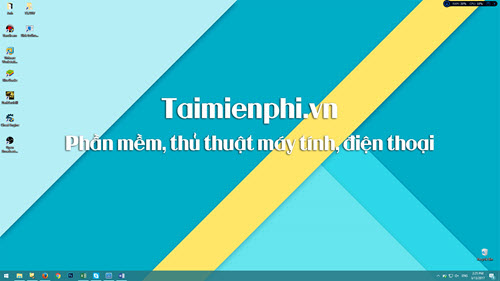
Hướng dẫn đưa icon phần mềm ra ngoài desktop trên Win 10
Một trong những vẫn đề gặp phải là chưa biết cách đưa icon phần mềm ra ngoài màn desktop hay bất cứ nội dung nào. Đây không phải là thủ thuật quá khó khăn nhưng nếu bạn chưa biết cách để đưa icon phần mềm ra ngoài màn hình desktop trên Windows 10 thì hướng dẫn sau đây lại rất cần thiết với bạn.
Hướng dẫn đưa icon phần mềm ra ngoài desktop trên Win 10
Có rất nhiều cách để đưa icon phần mềm ra ngoài desktop trên Win 10, và Taimienphi.vn sẽ hướng dẫn bạn những cách dễ dàng nhất nhưng lại nhanh nhất.
Cách 1:
Bước 1: Đầu tiên bạn mở Menustart lên, có thể gõ phần mềm để lựa chọn hoặc chỉ vào bất cứ phần mềm nào bạn muốn cho ra ngoài. Ở đây Taimienphi.vn gõ Bluestacks để tìm kiếm phần mềm Bluestacks và đưa icon phần mềm ra ngoài desktop.
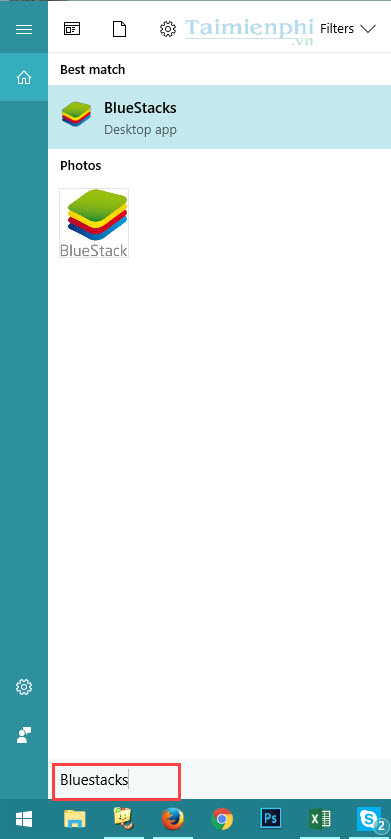
Bước 2: Click chuột phải vào trên phần mềm chọn Open File Location.

Bước 3: Ngay lập tức bạn sẽ được đưa đến phần chứa ion của phần mềm, việc còn lại là click chuột phải vào phần mềm Bluestacks chọn Sendto >Desktop để đưa icon phần mềm ra ngoài desktop win 10.

- Một cách khác là kéo thả Bluestacks ra ngoài màn hình là được, không nhất thiết phải lựa chọn Sendto > Desktop.

Cách 2:
Bước 1: Cách thức này khá nhanh, tuy nhiên với phương pháp này đôi khi cũng không hiệu quả do có 1 số phần mềm dạng portable sẽ không được liệt kê trong danh sách này. Bạn chỉ việc mở Menustart lên và lựa tìm kiếm đến phần mềm cần đưa icon ra ngoài như ví dụ là Bluestacks.

Bước 2: Kế tiếp bạn chỉ việc kéo thả ra ngoài màn hinh desktop là được. Cũng xin lưu ý thêm về việc kéo thả này chỉ áp dụng trên màn hình Menustart thôi nhé, nếu bạn áp dụng cách search tên phần mềm sau đó đưa icon phần mềm ra ngoài desktop hoàn toàn không thực hiện được.

Trên đây là 2 cách cơ bản đưa icon phần mềm ra ngoài màn hình desktop mà Taimienphi.vn muốn gửi đến các bạn cách để đưa icon phần mềm ra ngoài desktop trên Win 10. Giúp bạn truy xuất nhanh hơn tới các phần mềm, nhưng cũng đừng quá lạm dụng chúng vì nếu bạn đưa ra ngoài màn hình nhiều quá sẽ rất rối mắt. Ngoài ra bạn cũng nên trang trí, thay hình nền máy tính trên Windows 10 để phù hợp hơn với các icon phần mềm, việc đổi hình nền máy tính cũng giúp bạn thể hiện cá tính của mình trên chiếc máy tính, laptop.
https://thuthuat.taimienphi.vn/huong-dan-dua-icon-phan-mem-ra-ngoai-desktop-tren-win-10-22377n.aspx
Hiện nay, khi gặp lỗi trên Windows 10, nếu không rõ nguyên nhân xuất phát từ đâu, các bạn hoàn toàn có thể reset windows 10 để đưa hệ điều hành về trạng thái ban đầu chưa cài đặt, việc reset win 10 sẽ làm mới lại lại hệ thống của bạn, giúp bạn sửa được cái lỗi gặp phải